ऑपरेटिंग सिस्टम को अपडेट करना अक्सर एक प्रभावी समाधान होता है
- AADSTS90014 त्रुटि आमतौर पर तब होती है जब प्रमाणीकरण प्रक्रिया के दौरान प्रदान की गई क्रेडेंशियल जानकारी से एक आवश्यक फ़ील्ड गुम हो जाती है।
- अपने ऑपरेटिंग सिस्टम को अपडेट रखने और आवश्यक आवश्यकताओं को पूरा करने से AADSTS90014 से संबंधित संभावित समस्याओं को कम करने में मदद मिल सकती है।

एक्सडाउनलोड फ़ाइल पर क्लिक करके स्थापित करें
- फोर्टेक्ट डाउनलोड और इंस्टॉल करें आपके पीसी पर।
- टूल लॉन्च करें और स्कैन करना प्रारंभ करें
- राइट-क्लिक करें मरम्मत, और इसे कुछ मिनटों में ठीक करें।
- 0 पाठक इस महीने अब तक फोर्टेक्ट को डाउनलोड कर चुके हैं
हमारे कुछ पाठकों ने अधिसूचना के बारे में शिकायत की है AADSTS90014: आवश्यक फ़ील्ड अनुरोध क्रेडेंशियल से अनुपलब्ध है। सुनिश्चित करें कि आपके पास लॉगिन अनुरोध के लिए सभी आवश्यक पैरामीटर हैं।
इस गाइड में, हम आपको उन सभी चीजों के बारे में बताते हैं जो आपको इसे ठीक करने के लिए जानने की जरूरत है, जिसमें आपके द्वारा अपनाए जाने वाले संभावित समाधान भी शामिल हैं।
AADSTS90014 क्या है: आवश्यक फ़ील्ड अनुपलब्ध त्रुटि है?
त्रुटि संबंधित कोड है शेयर केंद्र या एज़्योर एक्टिव डायरेक्ट्री (एएडी) प्रमाणीकरण। यह आमतौर पर निम्न में से किसी भी कारण से होता है:
- क्रेडेंशियल फ़ील्ड मौजूद नहीं है - ऐसा हो सकता है अगर प्रमाणीकरण के दौरान प्रदान किए गए प्रमाण-पत्रों से कुछ आवश्यक जानकारी गायब हो।
- गलत क्रेडेंशियल प्रारूप - हो सकता है कि प्रदान किए गए क्रेडेंशियल प्रमाणीकरण के लिए अपेक्षित प्रारूप से मेल न खाते हों। यह उपयोगकर्ता नाम के गलत रूप में होने या डोमेन उपसर्ग गुम होने के कारण हो सकता है।
- अमान्य या समाप्त क्रेडेंशियल्स - प्रदान किए गए क्रेडेंशियल सफल प्रमाणीकरण को रोकते हुए अमान्य, समाप्त या निरस्त हो सकते हैं।
- ओएस अपडेट – यदि आपका ऑपरेटिंग सिस्टम अप-टू-डेट नहीं है और Azure Active Directory के लिए आवश्यक नवीनतम प्रमाणीकरण प्रोटोकॉल का समर्थन नहीं करता है, तो आप AADSTS90014 त्रुटि का सामना कर सकते हैं।
मैं AADSTS90014 को कैसे ठीक करूं: आवश्यक फ़ील्ड अनुपलब्ध त्रुटि है?
विस्तृत समाधानों में जाने से पहले आप निम्न समाधान आज़माना चाह सकते हैं:
- विशिष्ट OS आवश्यकताओं के लिए जाँच करें - पुष्टि करें कि जब शेयरपॉइंट या एज़्योर एक्टिव डायरेक्ट्री के माध्यम से प्रमाणीकरण की बात आती है तो ओएस संस्करणों के लिए कोई विशेष पूर्वापेक्षाएँ या सुझाव हैं। कृपया परामर्श करें एज़्योर दस्तावेज़ीकरण या सेवा प्रदाता से संपर्क करें।
- अपनी साख सत्यापित करें - यह सुनिश्चित करने के लिए प्रदान किए गए क्रेडेंशियल्स की समीक्षा करें कि सभी आवश्यक जानकारी प्रदान की गई है और सटीक है।
- क्रेडेंशियल प्रारूप की जाँच करें - सुनिश्चित करें कि प्रमाणीकरण के लिए आपके क्रेडेंशियल्स का प्रारूप सही है। इसका मतलब यह सुनिश्चित करना है कि यदि आवश्यक हो तो उपयोगकर्ता नाम में डोमेन उपसर्ग शामिल है।
अब आप उन समाधानों के साथ आगे बढ़ सकते हैं जिनका हमने नीचे अन्वेषण किया है।
1. नवीनतम ओएस में अपडेट करें
- प्रेस खिड़कियाँ + मैं खोलने के लिए समायोजन अनुप्रयोग।
- बाएँ फलक पर, क्लिक करें विंडोज़ अपडेट, फिर चुनें अद्यतन के लिए जाँच दायीं तरफ।
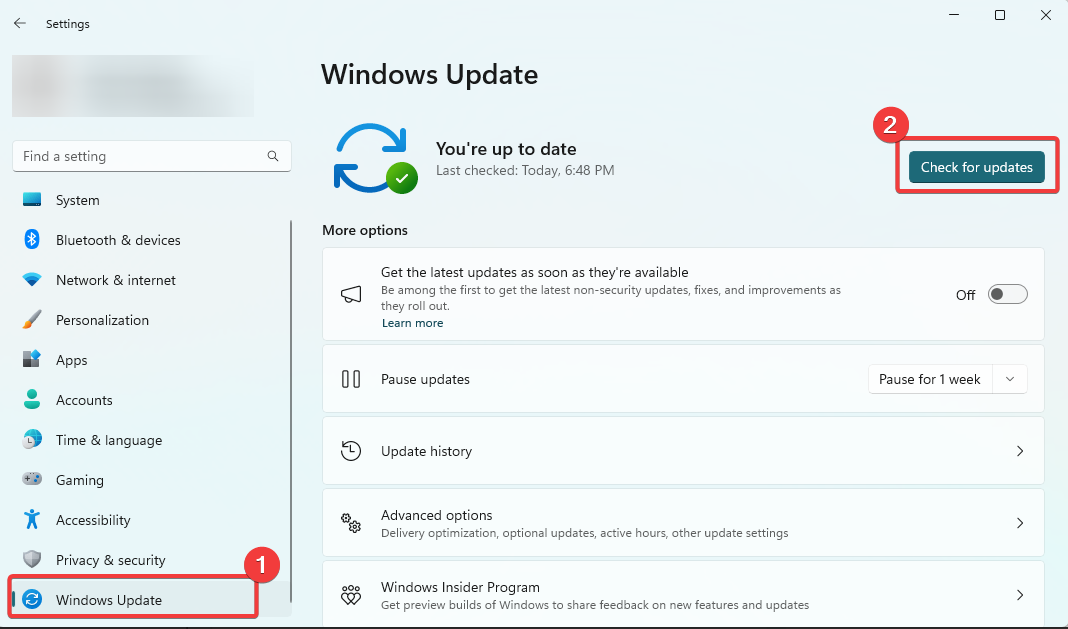
- अगर अपडेट हैं, तो क्लिक करें डाउनलोड और इंस्टॉल करें.
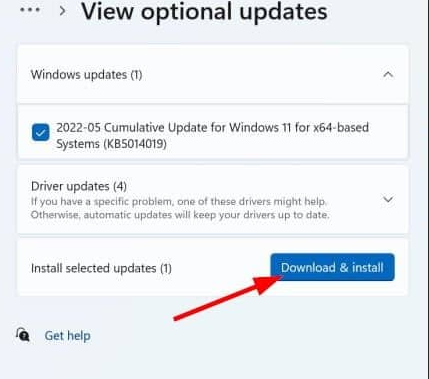
- सभी अद्यतनों के स्थापित होने की प्रतीक्षा करें, और यदि आवश्यक हो, अंत में अपने कंप्यूटर को पुनरारंभ करें, जो AADSTS90014 समस्या को ठीक करेगा।
2. अपने ऑपरेटिंग सिस्टम को अपग्रेड करें
यदि आपका वर्तमान ऑपरेटिंग सिस्टम Azure Active Directory के साथ संगत नहीं है, तो यह अनुशंसा की जाती है कि आप आवश्यकताओं को पूरा करने वाले नए संस्करण में अपग्रेड करें। ऐसा करने से सुरक्षा बढ़ेगी, संगतता में सुधार होगा और प्रमाणीकरण प्रक्रियाओं के लिए बेहतर समर्थन मिलेगा।
हमने इस पर एक विस्तृत मार्गदर्शिका लिखी है विंडोज 11 में अपग्रेड करना ऑपरेटिंग सिस्टम। अपग्रेड के बाद, सत्यापित करें कि यह AADSTS90014 त्रुटि को ठीक करता है।
- फिक्स: 0x000003eb विंडोज इंस्टॉलेशन ड्राइवर त्रुटि
- 0x80243FFF Windows अद्यतन त्रुटि: इसे ठीक करने के 5 तरीके
3. ब्राउज़र कैश और कुकीज़ साफ़ करें
- अपना ब्राउज़र लॉन्च करें (हम इस उदाहरण में क्रोम का उपयोग करते हैं, और चरण अन्य ब्राउज़रों पर थोड़ा भिन्न हो सकते हैं)।
- प्रेस सीटीआरएल + बदलाव + डेल.
- एक चयन करें समय सीमा, सभी चेकबॉक्स पर टिक करें, और हिट करें स्पष्ट डेटा बटन।
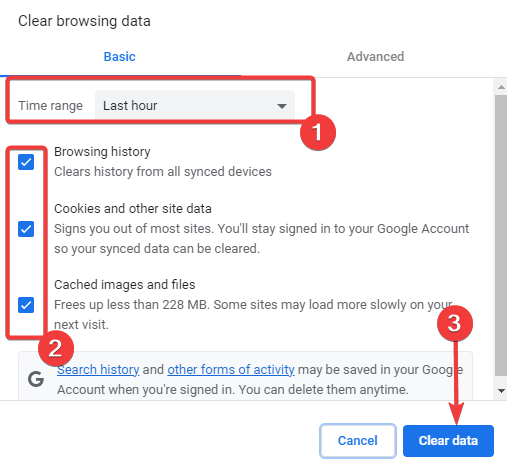
- अंत में, अपने ब्राउज़र पर सेवा को फिर से लॉन्च करें और फिक्स कार्यों को सत्यापित करें।
यदि समस्या बनी रहती है, तो हम सुझाव देते हैं कि आप जिस सेवा या ऐप के साथ प्रमाणित करने का प्रयास कर रहे हैं, उसके समर्थन चैनलों से संपर्क करें। वे AADSTS90014 त्रुटि को हल करने में अतिरिक्त मार्गदर्शन और सहायता प्रदान कर सकते हैं।
हालाँकि, आप ध्यान दें कि कुछ पाठकों के लिए प्रतीक्षा करना काम कर सकता है, क्योंकि यह एक हो सकता है सर्वर की समस्या आपके नियंत्रण से परे।
इस गाइड के लिए बस इतना ही होगा। कृपया हमें टिप्पणी अनुभाग में बताएं कि किस समाधान ने काम किया।
अभी भी समस्याएं आ रही हैं?
प्रायोजित
यदि उपरोक्त सुझावों ने आपकी समस्या का समाधान नहीं किया है, तो आपका कंप्यूटर अधिक गंभीर विंडोज़ समस्याओं का अनुभव कर सकता है। हम सुझाव देते हैं कि ऑल-इन-वन समाधान चुनें फोर्टेक्ट समस्याओं को कुशलता से ठीक करने के लिए। स्थापना के बाद, बस क्लिक करें देखें और ठीक करें बटन और फिर दबाएं मरम्मत शुरू करें।

![AADSTS90014: क्रेडेंशियल से आवश्यक फ़ील्ड गायब है [फिक्स]](/f/ad9de6f8a05920fcbb5679fa7e47cacd.png?width=300&height=460)
